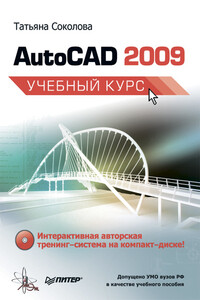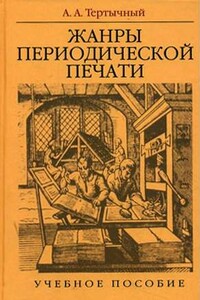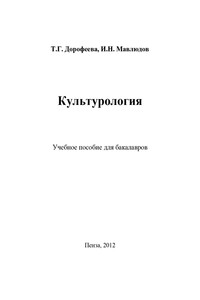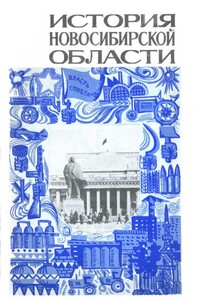• В области Fields определяются поля:
– флажок Display background of fields назначает отображение заднего плана;
– кнопка Field Update Settings… загружает одноименное диалоговое окно, позволяющее настроить условия автоматического обновления полей.
• В области Priority for Coordinate Data Entry определяются способы ввода координат:
– Bunning object snap – согласно привязке;
– Keyboard entry – с клавиатуры;
– Keyboard entry except scripts – с клавиатуры (кроме пакетов).
• В области Associative Dimensioning назначается ассоциативность новых размеров.
• В области гиперссылок Hyperlink назначаются курсор, подсказки и контекстное меню.
• В области Undo/Redo определяется, объединять ли команды зумирования и панорамирования.
• Кнопка Lineweight Settings… загружает одноименное диалоговое окно, позволяющие определить параметры весов линий.
• Кнопка Edit Scale List… загружает одноименное диалоговое окно, позволяющее изменить список масштабов.
Управление точностью построения объектов
На вкладке построений Drafting диалогового окна Options, показанной на рис. 3.10, можно сделать следующие назначения.
Рис. 3.10. Диалоговое окно управления точностью построения объектов
• В области AutoSnap Settings назначаются следующие параметры автопривязки:
– Marker – маркер;
– Magnet – магнит;
– Display AutoSnap tooltip – всплывающие подсказки автопривязки;
– Display AutoSnap aperture box – прицел автопривязки;
– кнопка Colors… загружает диалоговое окно Drawing Window Colors, позволяющее изменить цвет маркера автопривязки.
• В области AutoSnap Marker Size определяется размер маркера автопривязки.
• В области Object Snap Options определяются параметры объектной привязки:
– Ignore hatch objects – игнорировать штриховку;
– Replace Z value with current elevation – заменить кординату Z на текущее значение оценки;
– Ignore negative Z object snaps for Dynamic UCS – игнорировать для динамической ПСК объектные привязки с отрицательной координатой Z
• В области AutoTrack Settings назначаются следующие параметры автоотслеживания:
– Display polar tracking vector – бесконечные линии полярного отслеживания;
– Display full-screen tracking vector – бесконечные линии объектного отслеживания;
– Display AutoTrack tooltip – всплывающие подсказки автоотслеживания.
• В области Alignment Point Acquisition задаются режимы захвата точек отслеживания:
– Automatic – автоматический;
– Shift to acquire – с нажатием клавиши Shift.
• В области Aperture Size определяется размер прицела.
• Кнопка Drafting Tooltip Settings… загружает диалоговое окно Tooltip Appearance, определяющее внешний вид подсказок.
• Кнопка Lights Glyph Settings… загружает диалоговое окно Light Glyph Appearance, определяющее вид обозначений источников света.
• Кнопка Cameras Glyph Settings… загружает диалоговое окно Camera Glyph Appearance, определяющее вид обозначения камеры.
Настройка параметров трехмерного моделирования
Вкладка настройки параметров трехмерного моделирования 3D Modeling диалогового окна Options, показанная на рис. 3.11, позволяет сделать следующие назначения.
Рис. 3.11. Диалоговое окно настройки параметров трехмерного моделирования
• В области 3D Crosshairs определяются параметры трехмерного перекрестья:
– Show Z axiz in crosshairs – показывать ось Zb перекрестьях;
– Label axes in standart crosshairs – метки осей в стандартных перекрестьях;
– Show labels for dynamic UCS – показывать метки динамической ПСК;
– Crosshair labels – установка параметров меток на перекрестьях: Use X, Y, Z – использовать X, Y, Z; Use N, Е, z – использовать N, Е, z; Use custom labels – применять пользовательские метки.
• В области Display UCS Icon определяются параметры показа значка ПСК:
– Display in 2D model space – показывать значок ПСК в двумерном пространстве модели;
– Display in 3D parallel projection – показывать значок ПСК в трехмерной параллельной проекции;
– Display in 3D perspective projection – показывать значок ПСК в трехмерной перспективной проекции.
• В области Display Input определяется параметр динамического ввода:
– Show Z field for pointer input – показывать поле указателя для ввода Z.